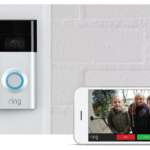چگونه زنگ هشدار را روی رایانه تنظیم کنیم؟
زنگ هشدار به بخش جداییناپذیری از شلوغی های روزمره ی ما تبدیل شده است. زنگ هشدار که بیشتر در تلفنهای همراه استفاده میشود، در رایانهها نیز تنظیم میشود. اساساً میتوانید برای همه چیز زنگ هشدار تنظیم کنید؛ جلسه دارید؟ میخواهید هر چند ساعت یکبار نوشیدن آب به شما یادآوری شود؟برای یادآوری، زنگ هشدار تنظیم کنید
اگر به تنظیم زنگ هشدار روی رایانه خود علاقه دارید، ما اینجا هستیم تا به شما کمک کنیم! در این مطلب، شما را در روشهای تنظیم زنگ هشدار در ویندوز و مک راهنمایی خواهیم کرد، پس به خواندن ادامه دهید!
چگونه زنگ هشدار را روی رایانه تنظیم کنیم؟
اگر کاربر ویندوز هستید، یک برنامه اختصاصی به نام Clock برای تنظیم زنگ هشدار وجود دارد. همچنین میتوانید از برنامه Calendar به عنوان یک راه حل جایگزین برای تنظیم زنگ هشدار استفاده کنید. میتوانید به راحتی زنگ هشدارهایی را که تنظیم کردهاید ایجاد ویرایش، حذف و غیرفعال کنید.
حتی اگر هیچ برنامه اختصاصی برای آلارم در مک وجود نداشته باشد، هنوز میتوانید آلارمها را از برنامه تقویم و یادآوری تنظیم کنید این برنامهها یادآوریهایی را با صدا ارسال میکنند که به عنوان آلارم عمل میکنند.
علاوه بر برنامههای کامپیوتری، میتوانید از آلارمهای آنلاین مانند vClock نیز استفاده کنید. کاربران باید در نظر داشته باشند که برای پخش آلارم در زمان تعیینشده، دستگاهشان باید روشن باشد. تنظیمات برق رایانه خود را مطابق با آلارم تنظیمشده تنظیم کنید تا هنگام پخش آلارم، دستگاه شما در حالت خواب نباشد.
برنامه ساعت (ویندوز)
کاربران ویندوز میتوانند از برنامهی Clock برای هر کاری که مربوط به ثبت زمان است، لذت ببرند. این برنامه شامل ویژگیهایی مانند: تایمر، کرنومتر، دستیار فوکوس و زنگ هشدار است. برای تنظیم زنگ هشدار از طریق برنامهی Clock، این مراحل را دنبال کنید:
- از نوار وظیفه، روی دکمه شروع کلیک کنید.
- در نوار جستجو، عبارت Clock را تایپ کنید و آن را باز کنید.
- از پنل سمت چپ، آیکونی که شبیه زنگوله است را انتخاب کنید.
- در گوشه پایین سمت راست برنامه، نماد ( + ) را انتخاب کنید.
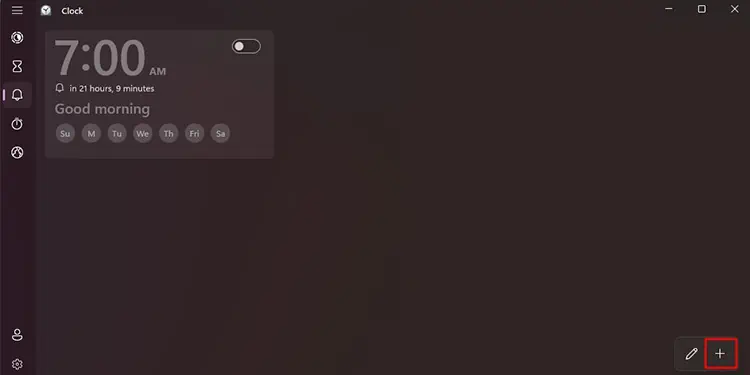
- از فلشها برای تنظیم زمان در پنجره «افزودن زنگ هشدار جدید» استفاده کنید. فراموش نکنید که بین صبح (AM) یا عصر (PM) یکی را انتخاب کنید.
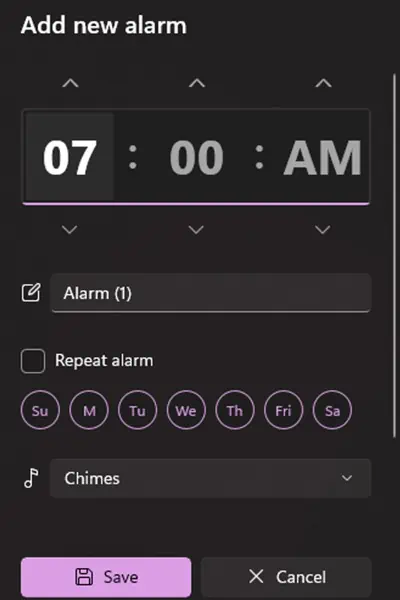
- برای زنگ هشدار خود نامی تعیین کنید.
- روزهایی را که میخواهید زنگ هشدار تکرار شود، انتخاب کنید. از بین گزینهها، روزهایی را که میخواهید زنگ هشدار تکرار شود، انتخاب کنید.
- صدایی را که میخواهید به عنوان زنگ هشدار شما پخش شود، در کنار نماد نت موسیقی تنظیم کنید. میتوانید با کلیک بر روی دکمه پخش در کنار نام صدا، پیشنمایش آن را مشاهده کنید.
- زمان چرت زدن را تنظیم کنید.
- ذخیره را انتخاب کنید.
تقویم
میتوانید زنگ هشدار را از طریق برنامه تقویم تنظیم کنید. اگرچه صدایی که تولید میکند ممکن است نامحسوس باشد، اما اگر فقط به دنبال یادآوری در حین کار با رایانه خود هستید، کار میکند. برای هر دو سیستم عامل ویندوز و مک، نحوه تنظیم زنگ هشدار از طریق برنامه تقویم به شرح زیر است:
در مک
اگر کاربر مک هستید، برای تنظیم زنگ هشدار از طریق تقویم، این مراحل را دنبال کنید.
- از کلیدهای Command + Space bar استفاده کنید ، سپسعبارت Calendar را در مک خود تایپ کنید.
- آیکون ( + ) را در گوشه سمت چپ بالای صفحه انتخاب کنید.
- برای زنگ هشدار خود یک اسم انتخاب کنید.
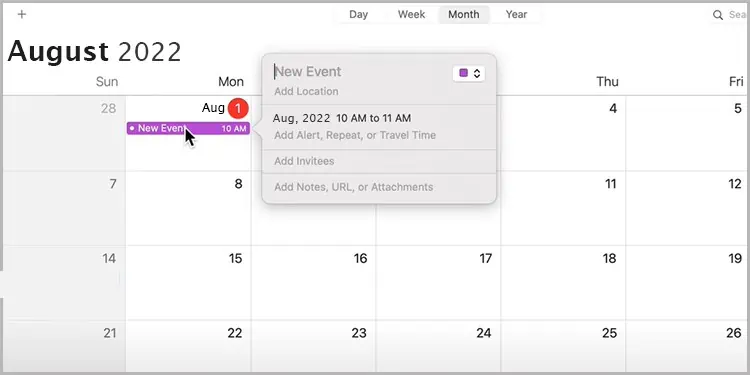
- تاریخ و زمانی را که میخواهید زنگ هشدار شما پخش شود، تنظیم کنید.
- روی افزودن هشدار کلیک کنید.
- برای رها کردن منو، گزینه هشدار (alert) را انتخاب کنید. میتوانید زمانی را که میخواهید زنگ هشدار قبل از زمان رویداد تنظیم شده پخش شود، انتخاب کنید.
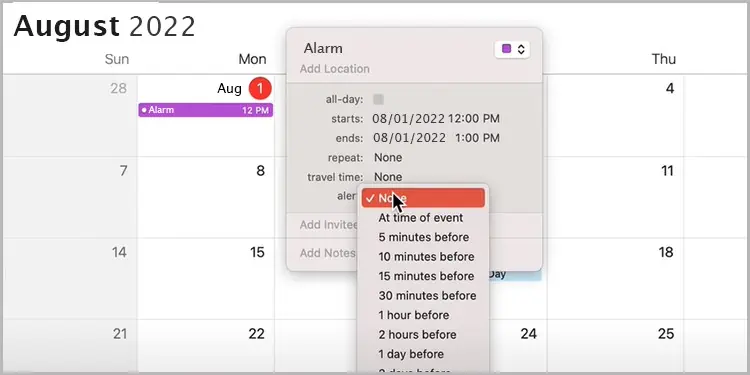
در ویندوز
برای کاربران ویندوز، مراحل زیر را برای ایجاد زنگ هشدار در برنامه تقویم دنبال کنید:
- منوی استارت- را باز کنید در نوار جستجو، عبارتCalendar را تایپ کنید و آن را باز کنید.
- کادری را انتخاب کنید که نشان دهنده تاریخی است که میخواهید زنگ هشدار خود را تنظیم کنید.
- در کادر محاورهای، برای رویداد یک نام تعیین کنید. زمان شروع را به عنوان زمانی که میخواهید زنگ هشدار پخش شود، تنظیم کنید.
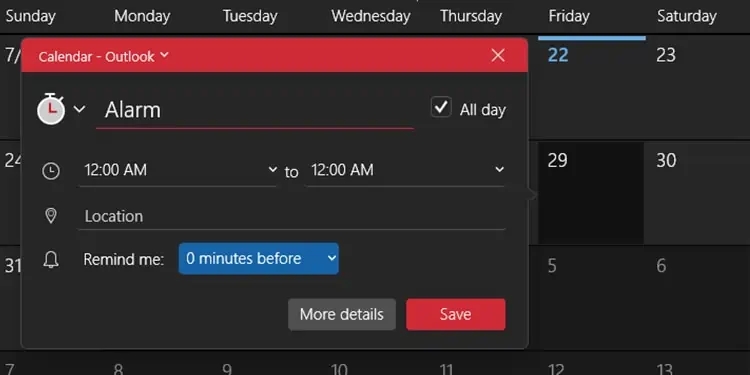
- در کنار «به من یادآوری کن» «0 دقیقه قبل» را انتخاب کنید.
- دکمه ذخیره را انتخاب کنید.
برنامه یادآوری (مک)
کاربران مک همچنین میتوانند از طریق برنامه Reminder یک یادآوری شبیه به زنگ هشدار تنظیم کنند. این برنامه با نمایش نام رویداد تعیین شده در گوشه بالای صفحه نمایش در زمان تعیین شده، به شما هشدار میدهد. اگر میخواهید در مورد چیزی به طور نامحسوس مطلع شوید، این ممکن است برای شما مناسب باشد.
برای ایجاد هشدار در برنامه Reminder در مک، این مراحل را دنبال کنید:
- از نوار منو، فایندر را باز کنید .
- در قسمت داک یا برنامه، گزینه Reminders (یادآوریها) را انتخاب کنید .
- آیکون ( + ) را در گوشه بالا سمت راست انتخاب کنید.
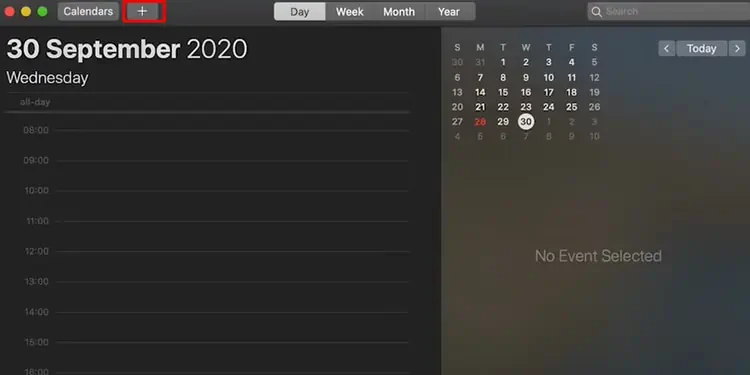
- برای تنظیم جزئیات بیشتر، نماد (i)در سمت چپ زنگ هشدار خود انتخاب کنید,
- در صورت «یادآوری»، کادر کنار «یک روز» را علامت بزنید.
- تاریخ و زمان و اطلاعات اضافی را تنظیم کنید.
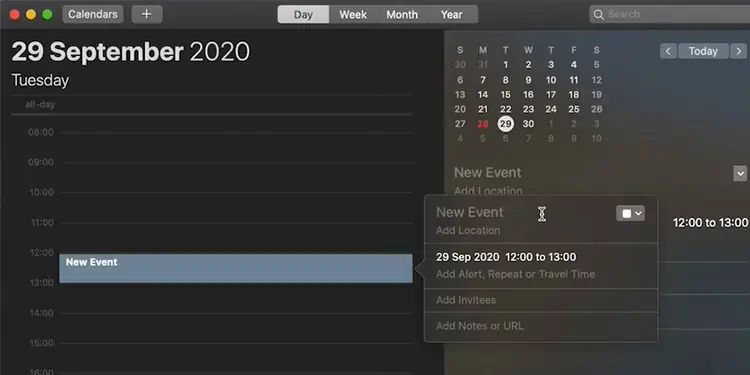
- انجام شد را انتخاب کنید.
هشدارهای آنلاین
شما میتوانید از طریق مرورگر خود در رایانه، آلارمها را به صورت آنلاین تنظیم کنید. برخی از پرکاربردترین سرویسهای آلارم آنلاین عبارتند از KuKu Klock و vClock . لطفاً مطمئن شوید که مرورگر شما هنگام زنگ زدن آلارم باز میماند. اگر میخواهید آلارم را به صورت آنلاین تنظیم کنید، میتوانید این مراحل را دنبال کنید:
- مرورگر خود را باز کنید.
- در نوار جستجو، به آدرس https://vclock.com/ بروید.
- از صفحه اصلی آنها، دکمه تنظیم زنگ هشدار را انتخاب کنید.
- جزئیاتی مانند زمان، صدا و عنوان زنگ هشدار خود را در پنجره ویرایش زنگ هشدار وارد کنید.
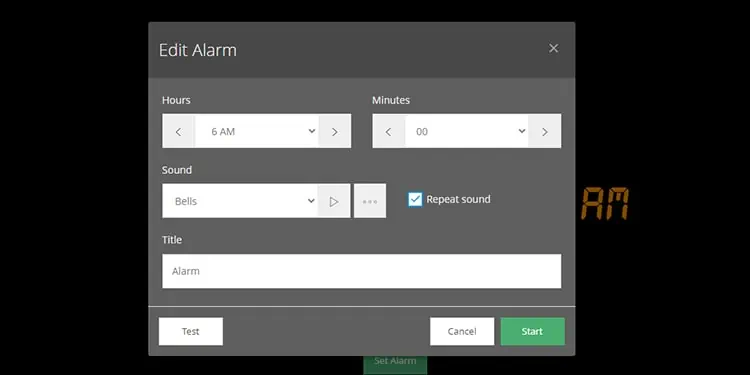
- برای پیشنمایش هشدار، دکمهی تست را انتخاب کنید.
- پس از انجام تغییرات، دکمه شروع را انتخاب کنید.
سوالات متداول
آیا زنگ هشدار کامپیوتر در حالت خواب (Sleep Mode) کار میکند؟
همانطور که قبلاً گفته شد، برای به صدا درآمدن زنگ هشدار، کامپیوتر شما باید فعال بماند. اگر زنگ هشدار شما در حالت خواب باشد، هیچ یک از برنامهها، از جمله برنامه زنگ هشدار، کار نمیکنند. میتوانید تنظیمات برق دستگاه خود را تغییر دهید تا از به خواب رفتن آن در حین فعال بودن زنگ هشدار جلوگیری کنید.
مک
- منوی اپل را اجرا کنید.
- به تنظیمات سیستم بروید .
- از پنجره تنظیمات سیستم، باتری را انتخاب کنید.
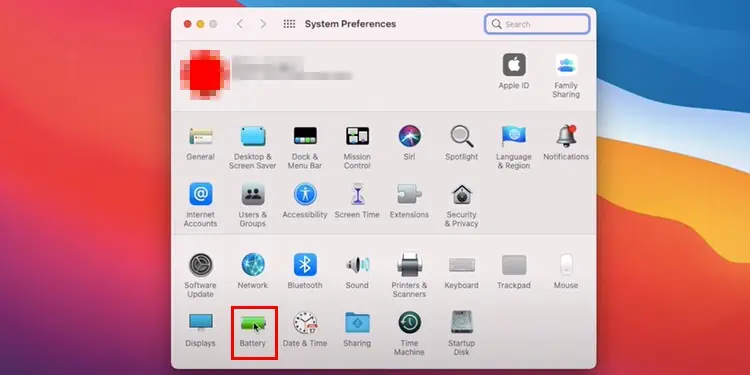
- از نوار کناری به آداپتور برق بروید.
- برای جلوگیری از خاموش شدن صفحه نمایش دستگاه، نوار لغزنده را روی «هرگز» (Never) قرار دهید.
- کادر کنار « جلوگیری از به خواب رفتن خودکار کامپیوتر هنگام خاموش بودن صفحه نمایش» را علامت بزنید.
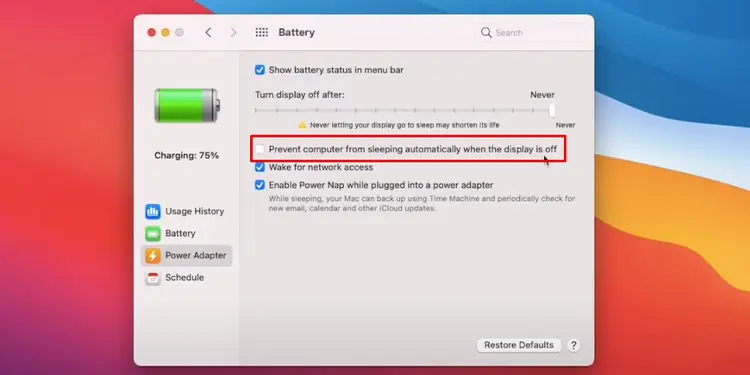
ویندوز
- برای باز کردن کادر Run، کلیدهای میانبر Windows key + R را بزنید.
- در نوار جستجو، عبارت powercfg.cpl را تایپ کنید.
- از میان طرح مصرف انرژی انتخابی خود، روی «تغییر تنظیمات طرح» کلیک کنید.
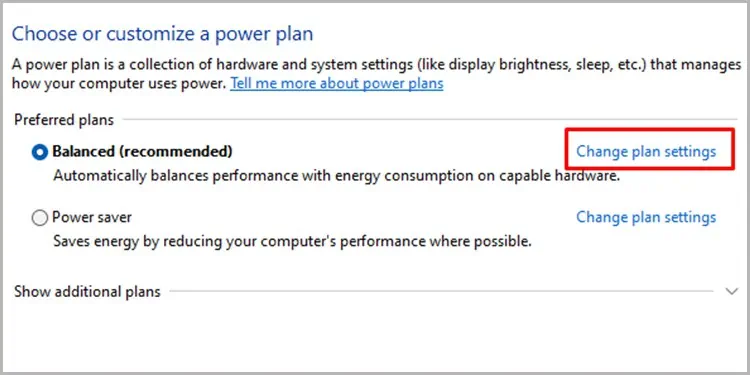
- برای خواباندن کامپیوتر، از منو به گزینهی «هرگز» (Never) بروید.
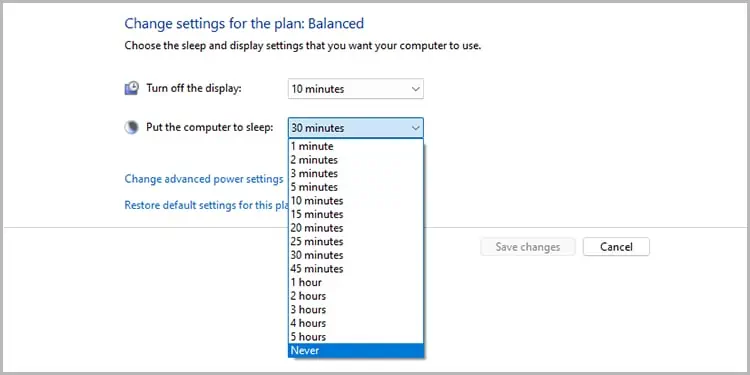
- ذخیره تغییرات را انتخاب کنید.
چرا زنگ هشدار من خاموش نمیشود؟
وقتی برای زنگ هشدار خود اعلانی دریافت میکنید، باید برای بستن هشدار، گزینهی «رد کردن» (Dismiss) را انتخاب کنید. ممکن است روی دکمهی «چرت زدن» (Snooze) کلیک کنید که فقط بهطور موقت زنگ هشدار را برای مدت زمان مشخصی غیرفعال میکند.
آیا میتوانیم صدای آلارم را تغییر دهیم؟
میتوانید از بین صداهایی که میخواهید به عنوان زنگ هشدار تنظیم کنید، یکی را انتخاب کنید. هنگام تنظیم زنگ هشدار در برنامه ساعت ، منوی کنار نت موسیقی را پایین بکشید. از بین گزینهها، صدایی را که میخواهید به عنوان زنگ هشدار تنظیم کنید، انتخاب کنید. همچنین میتوانید با کلیک روی نماد پخش در کنار نام صدا، به آن گوش دهید.